Организация вашей электронной почты жизненно важна для поиска нужной вам электронной почты, когда она вам нужна. Самый простой способ сделать это — создать папки и переместить туда свои сообщения.
Если вы используете Gmail, вы увидите папки по умолчанию, уже созданные для вас, в меню слева. Когда вы настраиваете свои собственные электронные письма, они появляются в одном и том же месте подряд, что позволяет быстро и легко организовать свой почтовый ящик. Как создавать папки в Gmail и перемещать туда письма.
Создайте папку в Gmail
Прежде чем мы начнем, важно отметить, что Gmail не называет папки «папками». Они называются «ярлыками», но работают так же, как папки.
Когда вы впервые создаете папку, вы можете настроить несколько нужных вам папок. Лучше всего это сделать в настройках Gmail. Затем вы можете создать еще одну новую папку другими способами в будущем.
Шаг 1: Идти к Gmail сайт, войдите в систему и выберите коридор значок вверху справа.
Шаг 2: Выбирать Показать все настройки в верхней части отображаемого меню.
Шаг 3: Выбирать этикетки Вкладка в верхней части страницы настроек.
Шаг 4: Вы увидите это первым системные метки, которые являются папками по умолчанию, упомянутыми ранее. Перейдите дальше вниз к этикетки раздел и выберите Создать новый ярлык.
Шаг 5: Введите имя для ярлыка (папки) и при необходимости включите его. Ярлык гнезда ниже Щелкните поле и выберите родительскую метку из раскрывающегося списка.
Это хороший способ структурировать папки с подпапками. Например, вы можете создать родительскую папку для клиентов и создать в ней подпапки для каждого из ваших клиентов.
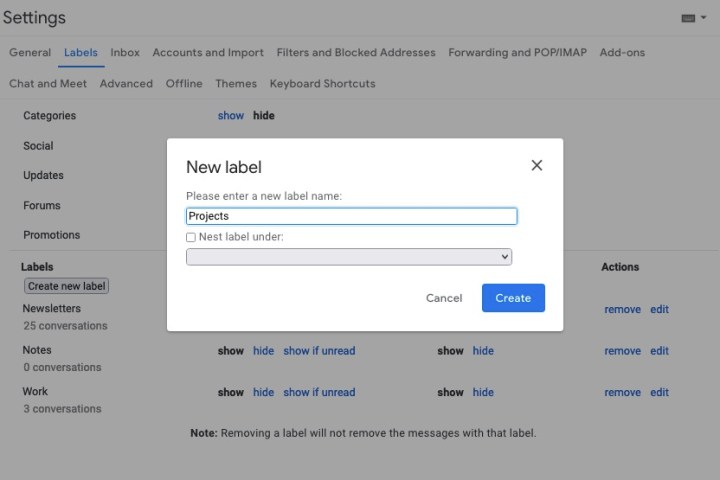
Шаг 6: Выбирать Создавать и вы увидите свою новую метку (папку) в списке.
Вы можете выбрать, где его отображать Показывать И Скрывать варианты ниже Показать в списке ярлыков И Показать в списке сообщений заголовки.
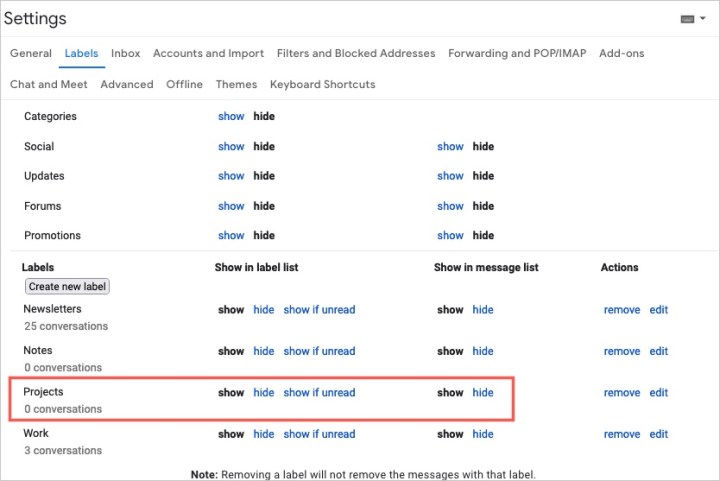
Шаг 7: Когда вы закончите, вы можете вернуться к своему входящие выбрав эту опцию в левом меню.
Когда вы освоите использование папок, вы сможете создать новую папку прямо в папке «Входящие». Просто выполните одно из следующих действий:
- Выбирать Создайте новую метку со значком плюса в левом меню. Этот значок расположен справа от заголовка ярлыка в левом меню.
- Выбирать Двигаться к или этикетки на панели инструментов вверху и выберите создавать новое. Это применит к нему выбранный адрес электронной почты.
- Щелкните правой кнопкой мыши письмо и наведите на него курсор Двигаться к или Отметить каки выберите создавать новое. Это также применит к нему выбранный адрес электронной почты.
Переместить письмо в папку
Есть несколько способов переместить электронные письма в папки в Gmail. Вероятно, самый простой способ — использовать Двигаться к вариант на панели инструментов.
Шаг 1: Выберите письмо, которое хотите переместить в папку «Входящие», установив соответствующий флажок.
Шаг 2: Выберите это Двигаться к Опция на панели инструментов вверху. Двигаться к Значок выглядит как файл со стрелкой посередине.
Шаг 3: В появившемся меню выберите папку, в которой вы хотите сохранить электронное письмо.
Когда вы это сделаете, письмо будет удалено из вашего почтового ящика и помещено в выбранную папку. Это отличный способ содержать свой почтовый ящик в чистоте и порядке.
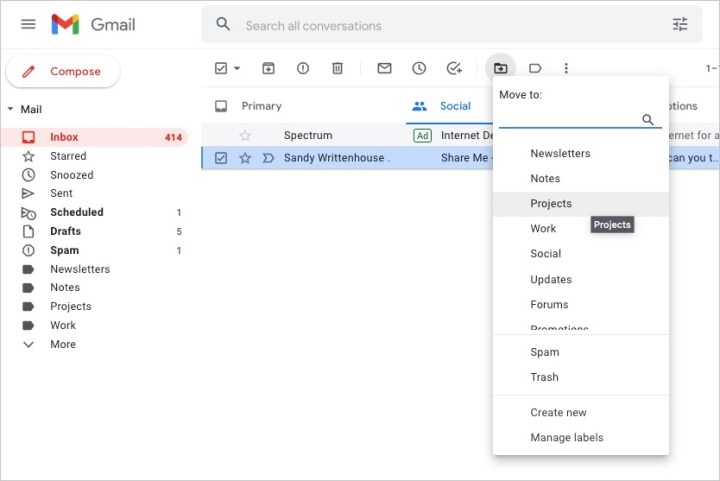
Шаг 4: Вы также можете переместить сообщение электронной почты в папку, выполнив одно из следующих действий:
- Перетащите письмо из папки «Входящие» в папку в левом меню.
- Щелкните правой кнопкой мыши письмо и наведите на него курсор Двигаться ки выберите папку.
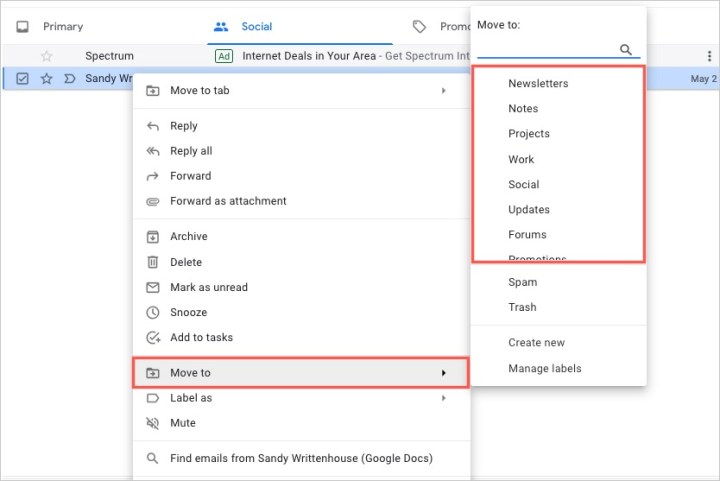
Создавая папки (или ярлыки) в Gmail, вы можете упорядочивать свои сообщения для работы, учебы, личной жизни или чего-либо еще, что вы считаете наиболее полезным.
Для получения дополнительной информации см. Сочетания клавиш Gmail, которые вы должны знать, или как найти заархивированные электронные письма в Gmail.
Рекомендации редактора

